Excelで文字列をカンマで分割する方法
Excel の[データ]タブの[テキストから列へ]関数を使用すると、文字列内のカンマの位置に基づいて文字列を複数の列に分割できます。
次の例は、これを実際に行う方法を示しています。
例: Excel で文字列をカンマで分割する方法
Excel にさまざまなバスケットボール選手の属性の次のリストがあるとします。
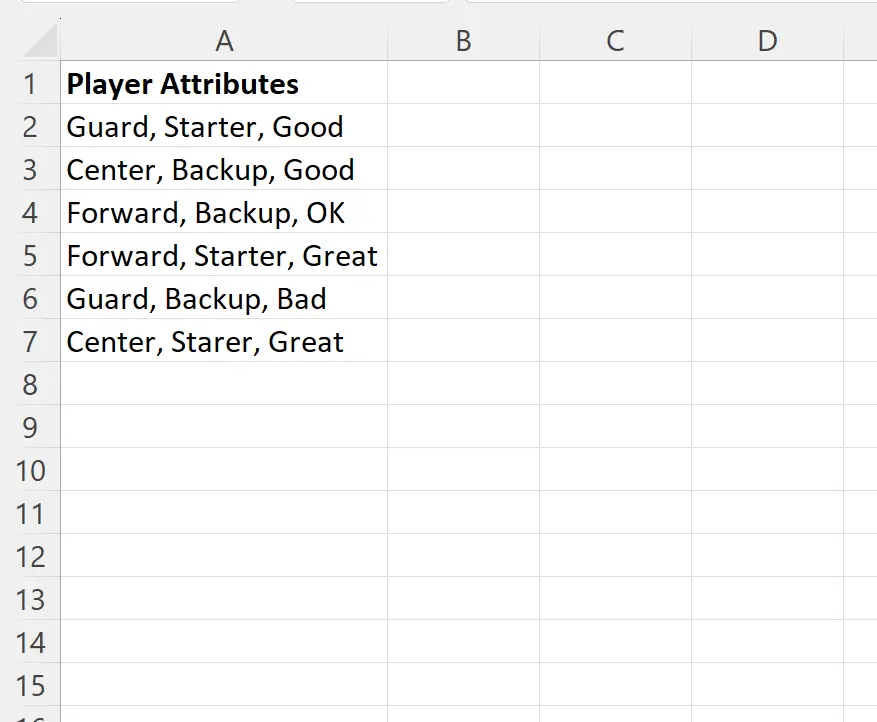
文字列内のカンマの位置に基づいて、各文字列を別々の列に分割したいとします。
これを行うには、セル範囲A2:A7を強調表示し、上部のリボンに沿って[データ]タブをクリックし、 [データ ツール]グループの[テキストを列に変換] アイコンをクリックします。
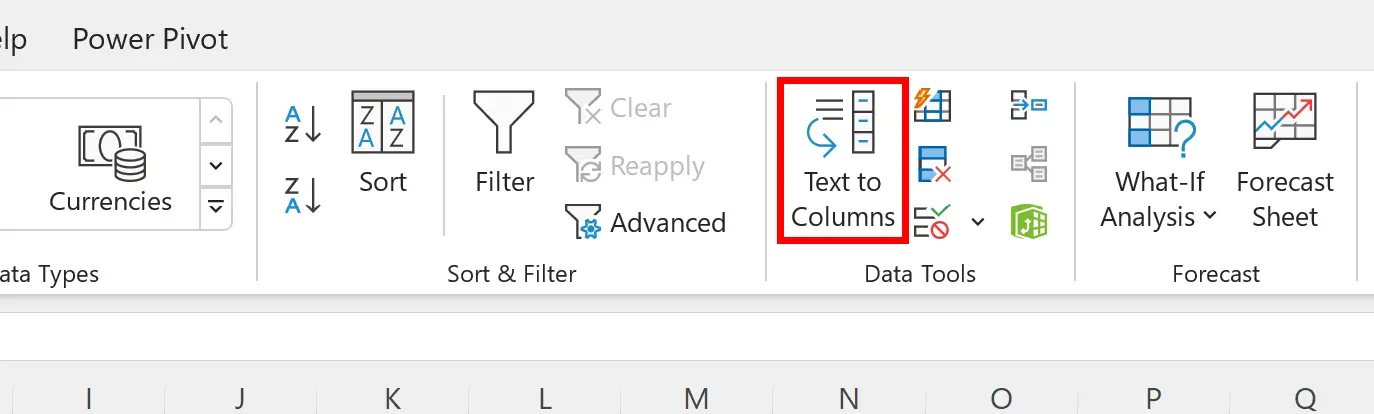
表示される新しいウィンドウで、 [区切り記号付き]の横のボックスをオンにして、 [次へ] をクリックします。
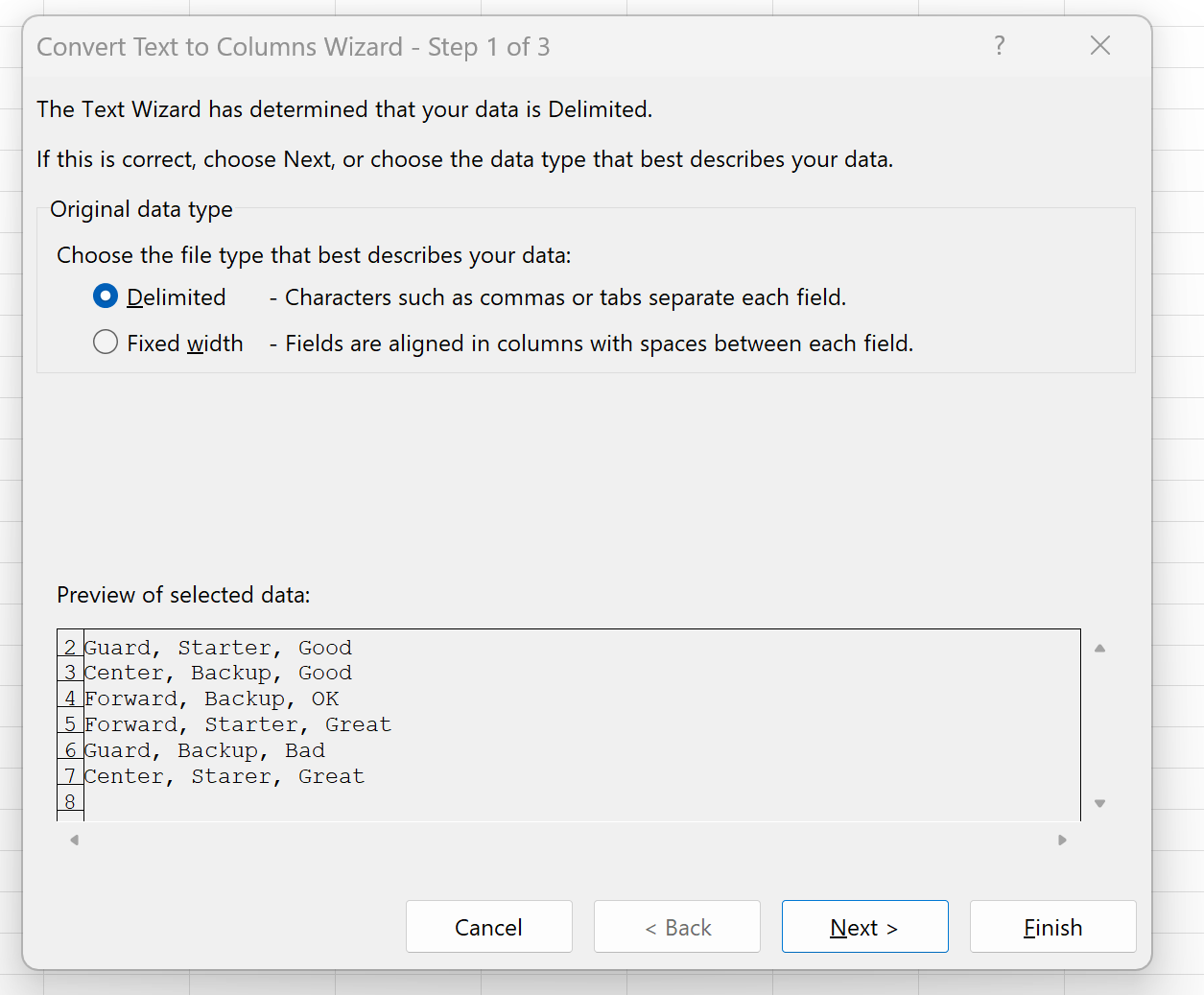
次に、 [カンマ]の横のボックスをオンにして、 [次へ] をクリックします。
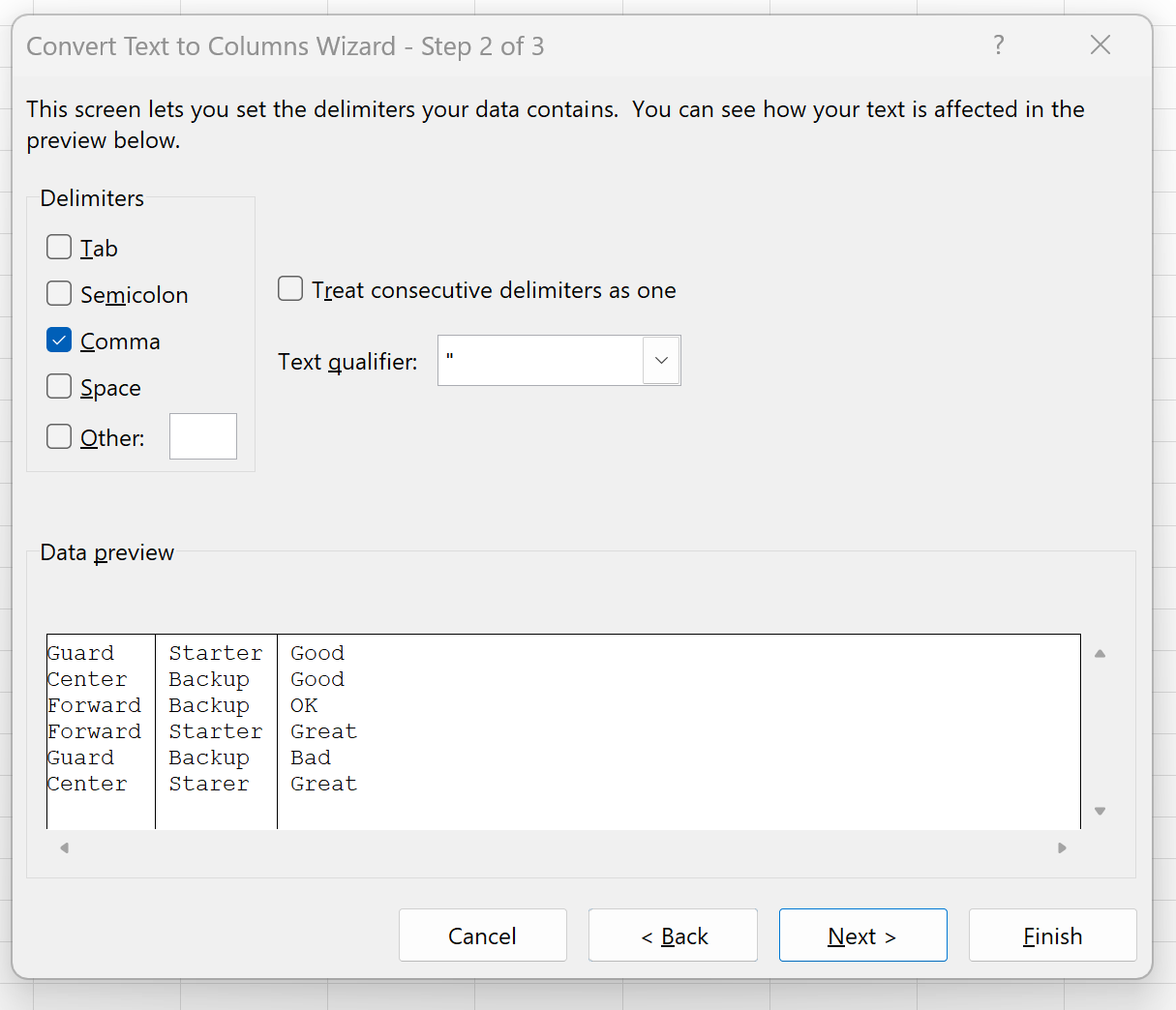
次に、[宛先]ボックスに$B$2と入力し、 [完了]をクリックします。
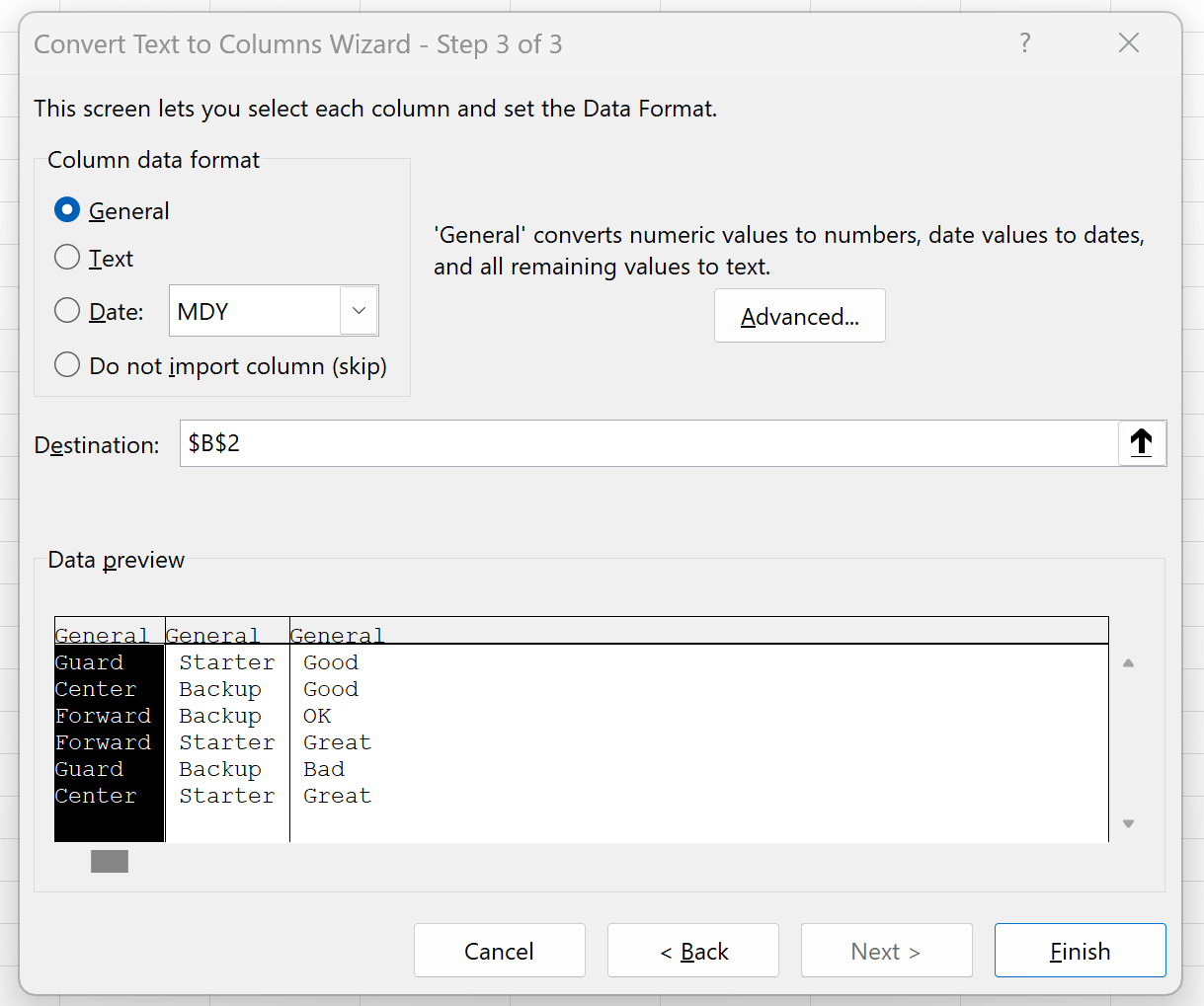
列 A の各文字列は、文字列内のカンマの位置に基づいて新しい列に自動的に分割されます。
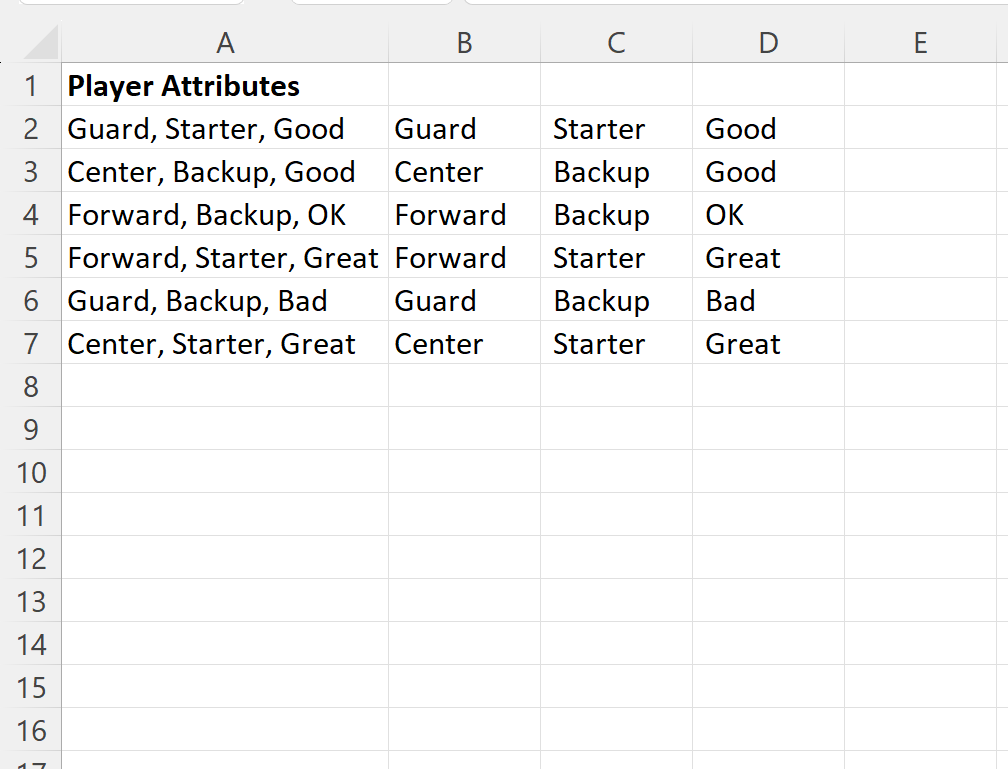
追加リソース
次のチュートリアルでは、Excel で他の一般的なタスクを実行する方法について説明します。
Excel: セルにテキストが含まれているかどうかを数える方法
Excel: 複数の範囲で COUNTIF を使用する方法
Excel: 複数の基準に基づいて一意の値をカウントする方法